Како променити језик на Нетфлику (7 начина)
Како променити језик на Нетфлик(Netflix) -у ? То је једноставно питање које многи људи постављају. Иако је одговор прилично директан, можда ће вам бити лакше да само пратите неколико упутстава о томе како да то урадите. Без даљег одлагања, да ли желите да научите како да промените језик приказа на Нетфлик(Netflix) -у и како да промените језик звука и титлова док гледате филм или емисију? Ево како то да урадите на рачунарима и мобилним уређајима:
1. Како да промените језик свог Нетфлик(Netflix) профила на рачунару из веб прегледача
На рачунару покрените омиљени веб претраживач и идите на нетфлик.цом. Затим кликните или додирните дугме Пријави се(Sign In) . Унесите детаље свог Нетфлик(Netflix) налога (е-маил или број телефона и лозинку) и притисните Пријави се(Sign In) да бисте се потврдили.

У горњем десном углу веб странице кликните или додирните активни Нетфлик(Netflix) профил. Затим у менију који се појави изаберите Управљање профилима(Manage Profiles) .

Са листе ваших Нетфлик(Netflix) профила изаберите онај за који желите да промените језик.
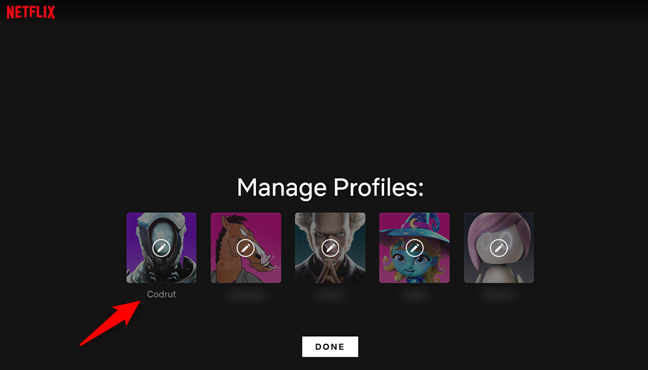
На страници Уређивање профила(Edit Profile) потражите поставку под називом Језик(Language) : требало би да прикаже језик који се тренутно користи за тај Нетфлик(Netflix) профил. Кликните(Click) или додирните на њега.

Нетфлик(Netflix) вам затим приказује листу свих доступних језика. Изаберите ону коју желите да користите кликом или додиром на њу.

Притисните Сачувај(Save) на дну странице за уређивање профила(Edit Profile) .

Када то урадите, Нетфлик(Netflix) вас враћа на веб страницу Управљање профилима(Manage Profiles) . Притисните Готово(Done) да бисте почели да користите језик који сте изабрали.

Од сада, Нетфлик(Netflix) профил који сте променили користи нови језик. Можете поновити исти поступак за све профиле на вашем Нетфлик(Netflix) налогу.
2. Како да промените језике Нетфлик(Netflix) профила из подешавања налога(Account) , користећи веб прегледач на рачунару
Још један сличан, али свеобухватнији метод промене Нетфлик(Netflix) -овог језика је доступан у подешавањима вашег Нетфлик(Netflix) налога. Као(Just) и код претходног метода, користите веб претраживач на рачунару да бисте отишли на нетфлик.цом и пријавите се на свој налог. Затим кликните или додирните активни профил (горњи десни угао веб странице) и изаберите Налог(Account) из менија.

На страници налога(Account) , скролујте док не дођете до одељка Профил и родитељски надзор . (Profile & Parental Controls)Тамо кликните или додирните профил за који желите да промените подешавања језика.

Кликните или додирните везу Промени(Change) поред подешавања језика .(Language)
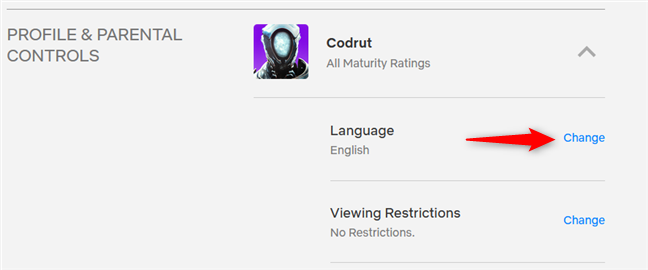
Ово учитава нову веб страницу са опцијама у вези са језиком за изабрани Нетфлик(Netflix) профил. Да бисте променили језик свог Нетфлик(Netflix) профила, изаберите онај који желите са листе језика приказа(Display Language) .

Ако скролујете даље надоле, такође ћете пронаћи одељак под називом „Језици за емисије и филмове“. ("Shows & Movies Languages.")Тамо вас Нетфликс пита: „На којим језицима волите да гледате емисије и филмове?“ ("Which languages do you like to watch shows and movies in?"). Јасно(Clearly) је да избори које овде направите „помажу [Нетфликсу] да подеси звук и титлове.“ ("help[s Netflix] set up your audio and subtitles.")Зато само напред и изаберите језике које преферирате за гледање филмова и ТВ серија на Нетфлик(Netflix) -у .
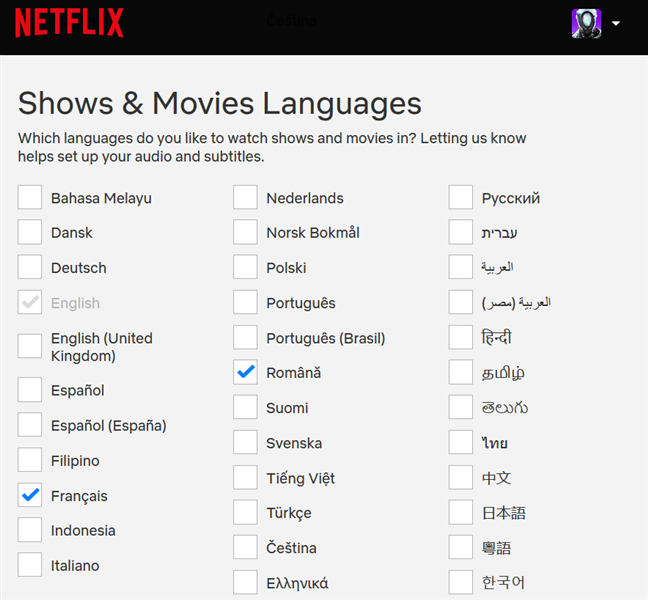
Када завршите, притисните Сачувај(Save) на дну веб странице. Од сада, Нетфлик(Netflix) ће користити језик профила који сте раније одабрали за приказ свог интерфејса на свим вашим уређајима и језике које сте одабрали као своје омиљене за гледање емисија и филмова.
Имајте на уму да можете поновити исти процес да бисте подесили језичке поставке за сваки од профила које сте подесили на свом Нетфлик(Netflix) налогу.
3. Како да промените језик свог Нетфлик(Netflix) профила на Виндовс 10(Windows 10) рачунару из Нетфлик(Netflix) апликације
Шта ако више волите да користите Нетфлик(Netflix) апликацију доступну за Виндовс 10(Windows 10) уместо веб прегледача? У том случају, такође можете почети да конфигуришете свој омиљени језик из њега. Међутим, на крају ћете и даље користити веб претраживач да то урадите. Ево како то иде:
Покрените апликацију Нетфлик(Netflix) на рачунару са оперативним системом Виндовс 10. Ако већ нисте пријављени, потврдите аутентичност користећи свој Нетфлик(Netflix) налог. Затим притисните дугме менија у горњем десном углу апликације - изгледа као три тачке за вешање.

То отвара мали мени са само две опције: Подешавања(Settings) и Одјава(Sign out) . Кликните или додирните Подешавања(Settings) .
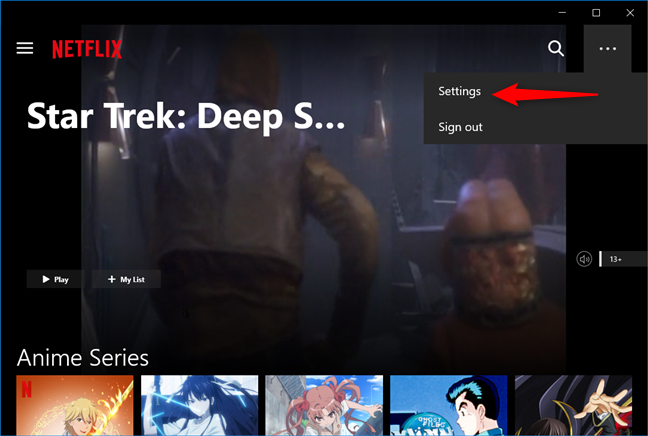
Апликација Нетфлик(Netflix) вам тада приказује искачући прозор са низом подешавања и веза. Прва ствар на њему је одељак под називом Рачун(Account) , а прва веза испод њега се зове Детаљи налога(Account Details) . Кликните или додирните Детаљи налога(Account Details) .

Претходна радња аутоматски покреће ваш подразумевани веб претраживач и води вас на веб страницу вашег Нетфлик налога(Netflix Account) . Од сада, следите исте кораке као у другом одељку овог упутства.
4. Како да промените језик свог Нетфлик(Netflix) профила на Андроид(Android) паметном телефону или иПхоне -у
Ако сте љубитељ мобилних платформи и користите Нетфлик(Netflix) углавном на Андроид(Android) паметном телефону или таблету, на иПхоне-у или иПад-у, промена Нетфлик(Netflix) језика се такође врши само из веб претраживача. У суштини(Basically) , прво морате да одете на нетфлик.цом у Цхроме(Chrome) -у , Сафарију(Safari) или било ком другом мобилном претраживачу који желите, и да се пријавите на свој Нетфлик(Netflix) налог.
Алтернативно, али само ако користите Андроид(Android) уређај (не на иПхоне-у или иПад-у), такође можете доћи до њега из Нетфлик(Netflix) апликације. Додирните дугме Још(More) , а затим додирните Налог(Account) за апликацију да бисте аутоматски покренули подразумевани претраживач и одвели вас на веб страницу вашег Нетфлик(Netflix) налога.

На веб страници вашег Нетфлик(Netflix) налога померајте се док не дођете до одељка „Профил и родитељски надзор“ . ("Profile & Parental Controls")Затим додирните профил за који желите да промените језик.
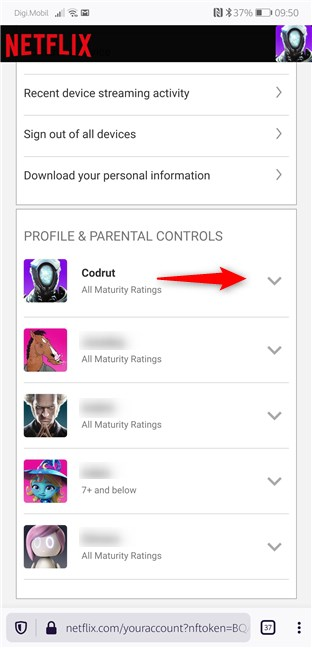
Додирните везу Промени(Change) поред Језик(Language) .
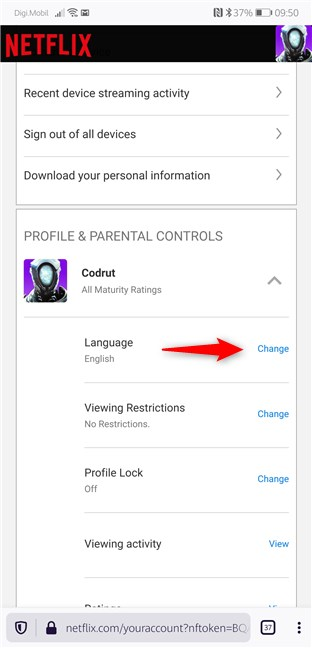
На листи Језик приказа(Display Language) додирните да бисте изабрали језик који желите да користите за интерфејс Нетфлик -а.(Netflix)

Померите(Scroll) се надоле на веб страници и наћи ћете одељак под називом „Језици за емисије и филмове“. ("Shows & Movies Languages.")На листи изаберите језике на којима волите да гледате ТВ серије и филмове. Нетфлик(Netflix) користи ове језике за подешавање звука и титлова.

Када завршите, скролујте још мало и додирните Сачувај(Save) да бисте применили нове језичке опције које сте изабрали.
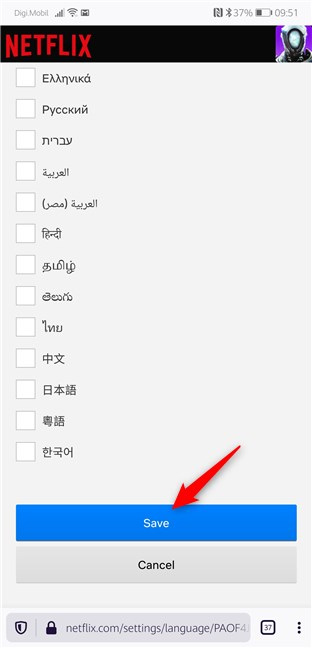
Затим, ако желите, можете поновити исти процес за све профиле које сте подесили на свом Нетфлик(Netflix) налогу.
5. Како да промените свој Нетфлик(Netflix) аудио и језик титла када гледате филм или емисију у веб прегледачу на десктопу
Ако желите да промените језик звука или језик титлова за ТВ емисију или филм који гледате на Нетфлик(Netflix) -у у веб прегледачу на десктопу, померите миш или додирните екран осетљив на додир на рачунару (ако га имате). Затим, у доњем десном углу видео снимка, кликните или додирните дугме „текст у облачићу“.

Нетфлик(Netflix) затим приказује мени са листом доступних језика за звук(Audio) и титлове(Subtitles) за тај филм или емисију. Кликните(Click) или додирните да бисте изабрали оне које желите, а Нетфлик(Netflix) ће одмах прећи на њихово коришћење.

То је то! Брзо и лако, зар не?
6. Како да промените Нетфлик(Netflix) аудио и језик титла када гледате филм или емисију у апликацији Нетфлик(Netflix) за Виндовс 10(Windows 10)
Промена Нетфлик(Netflix) аудио језика и титлова приликом гледања емисије или филма у апликацији Нетфлик(Netflix) за Виндовс 10(Windows 10) се обавља једнако лако. Док покрећете филм или емисију, померите миш преко видео снимка или додирните екран рачунара (ако је екран осетљив на додир). То приказује слој информација и контроле апликације, на врху видео снимка. Кликните(Click) или додирните дугме „текст у облачићу“ у горњем десном углу прозора.
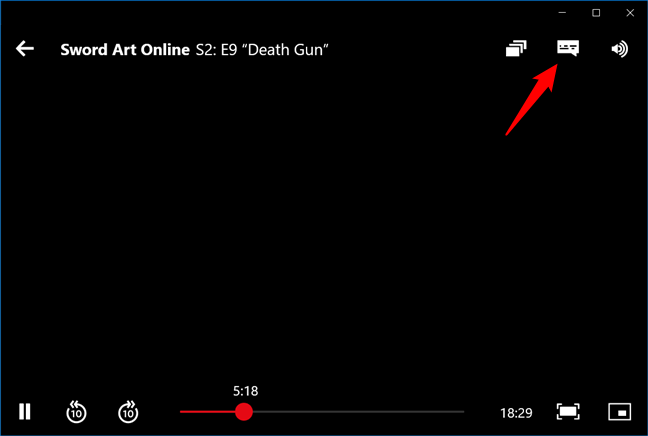
Апликација Нетфлик(Netflix) вам затим приказује две листе језичких опција које су доступне за филм или емисију коју гледате. Изаберите оне које вам се допадају и апликација Нетфлик(Netflix) одмах почиње да их користи.
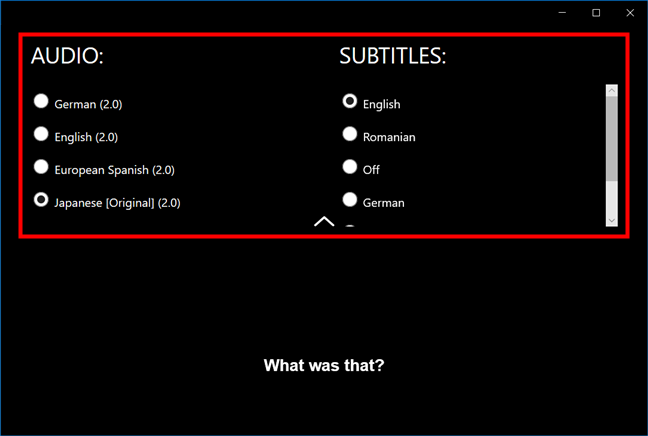
7. Како да промените Нетфлик(Netflix) аудио и језик титла када гледате филм или емисију у апликацији Нетфлик(Netflix) за Андроид(Android) или иПхоне
Док гледате филм или ТВ емисију на Нетфлик(Netflix) -у помоћу Андроид(Android) уређаја или иПхоне-а, додирните екран да бисте приказали контроле. Затим, на траци на дну, додирните „Аудио и титлови“.("Audio & Subtitles.")
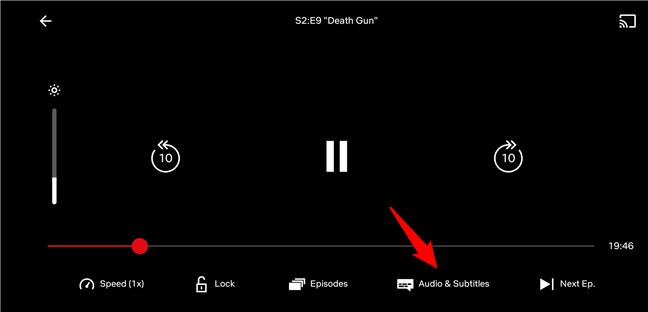
Апликација Нетфлик(Netflix) за мобилне уређаје затим приказује све језике звука(Audio) и титлова(Subtitles) који су доступни за тај филм или емисију. Додирните оне које желите, а затим притисните дугме Примени(Apply) (на Андроиду) или Кс(X) дугме (на иПхоне/иПад-у) да бисте почели да их користите.

"Т-Тх-Тх-То је све, људи!" како би рекао Порки Пиг(Porky Pig) ! 🙂
Да ли(Did) сте наишли на проблеме приликом промене Нетфлик(Netflix) језика?
...Или је све функционисало баш онако како смо детаљно описали у овом водичу? Зашто сте хтели да промените језик? Да ли је то зато што се ваш Нетфлик(Netflix) приказује на погрешном језику? Да ли(Did) сте желели да подесите различите језике звука или титлова за филмове које гледате на Нетфлик(Netflix) -у само зато што сте желели да научите нови језик? Реците(Tell) нам у коментару испод.
Related posts
Како променити језик на Стеам-у: Све што треба да знате
2 начина да промените језик који користи Цортана у оперативном систему Виндовс 10
Представљамо Виндовс 8.1: Шта су тихи сати и како их конфигурисати?
Како променити језик на свом Андроид телефону
Како променити језик на Виндовс 10: Све што треба да знате -
Како променити позадину на Виндовс 11: 6 начина -
Како онемогућити преклапање Радеон софтвера (АЛТ+Р) -
Како променити језик у Фирефок-у на Виндовс-у и Мац-у
Како деинсталирати Виндовс 7 језик приказа помоћу Вистализатор-а
Како додати сатове у област за обавештавање траке задатака у оперативном систему Виндовс 10
Како променити језик на Фејсбуку: Све што треба да знате -
Вести и интересовања за Виндовс 10: Како да га набавите, конфигуришете или онемогућите!
Како делити локацију на Андроид-у -
Како додати сат који показује време на почетном екрану оперативног система Виндовс 8
Преведите екран за пријаву на Виндовс на свој локални језик
Како да закачите време за више градова у Виндовс 10 Старт менију
5 ствари које можете да урадите са апликацијом Сат за Виндовс 11 -
Инсталирајте и промените на нови језик приказа у оперативном систему Виндовс 7 помоћу Вистализатор-а
Како да подесите своју локацију за Виндовс 10 за апликације и зашто је то корисно?
Како отворити Ксбок преклапање? Шта је пречица за Ксбок Гаме Бар?
